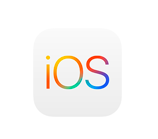ios9で出来るおすすめのウラ技、活用テクニックをまとめました。
低電力モードでバッテリーを抑える
ios9から新たに搭載された機能に「低電力モード」があります。その名のとおり、バッテリーの消費を抑えてくれる機能で、ONにする事で簡単に設定可能。
バックグラウンド更新や、自動ダウンロード、ビジュアルエフェクトのカット(一部)等によって、バッテリー消費をかなり抑える事ができます。
▶関連:【ios9】iPhoneバッテリーの低電力モード設定方法
最大8つのショートカット機能
半透明のアイコンでショートカットボタンを設置できるようになります。
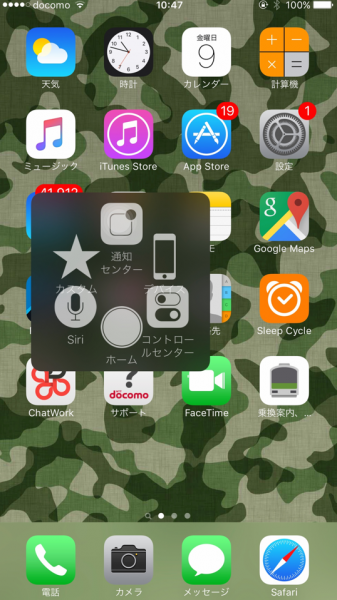
アイコンをタップすると、上記のようにポップアップでメニューが展開されるようになります。
設定方法は、「設定」>「一般」>「アクセシビリティ」の順に選び、「AssistiveTouch」のスライドをONにするだけ。
表示される半透明のアイコンは、長押しタッチで好きなポジションに移動する事が可能です。
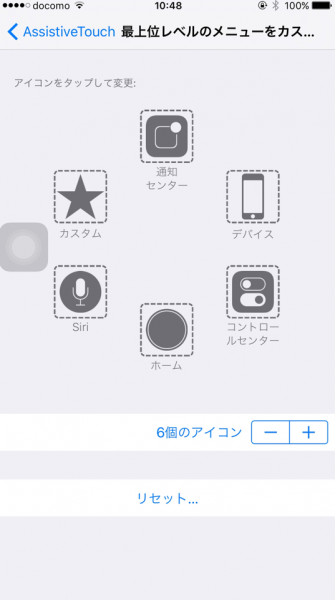
「最上位メニューのレベルをカスタマイズ」を選択する事で、上記のように各アイコンにどのショートカットを割り当てるか?を設定したり、アイコン数を設定する事ができます。(最大8個。)
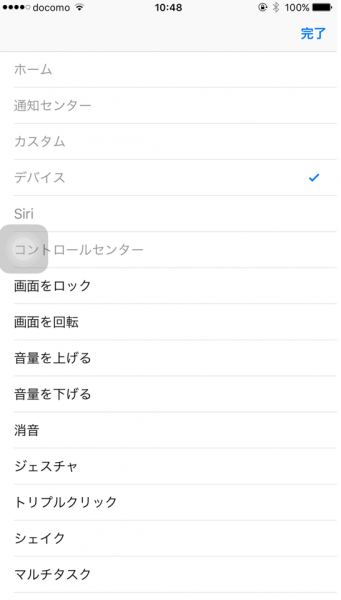
デフォルトでは、グレー表示のショートカット機能が割り当てられていますが、個人的には「消音」や「スクリーンショット」「画面をロック」等の機能がおすすめです。
ワンボタンで機能させる事ができる他、iPhone6s Plusのような大画面タイプのiPhoneの場合でも、ショートカットを持ち手がわに寄せておく事で、「指が届かない」等の煩わしさから開放されます。
写真をなぞって選択
「写真」アプリ内にて、写真を選択する時。これまでは、一つづつタップする必要がありましたが、ios9より、写真をスライドさせる事で、なぞった部分全てを選択できるようになりました。
写真整理の効率がかなり上ります。
更新長押しでPC表示へ
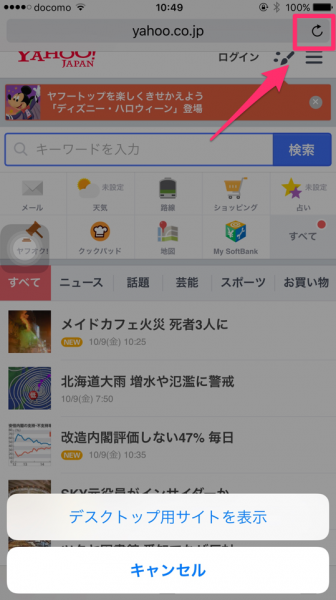
Safariで表示中のサイトで、右上の「更新ボタン」を長押しする事で上記のような画面になります。これにより、簡単にPC用サイトの表示がされるようになりました。
スマホ操作に合わせたレスポンシブデザインを採用しているサイトがほとんどですが、例えば「食べログ」等は、PCとスマホ操作でランキング表示形式が変わったりする場合があり、かえって使いにくくなる事がありました。
そんな不満を手軽に解消してくれる機能です。